【腾讯微云电脑版】腾讯微云下载 v3.8.0.2167 电脑版
腾讯微云软件介绍
腾讯微云电脑版是由腾讯官方打造的智能云盘客户端,支持手机、电脑、Web三端信息互通,方便用户在手机或者电脑上将任何文件传输保存至云端,还能够为用户分享文件的在线预览和编辑功能,非常强大。
腾讯微云电脑版是一款非常好用的云端储存空间软件,软件支持所有格式的文件的存放,并且软件的下载等功能还是不需要登录才能使用的,并且软件没有百度网盘那么容易和谐资源,想要拥有的资源基本上都可以安全地下载到本地,有需要的小伙伴们,可以在下载腾讯微云电脑版。
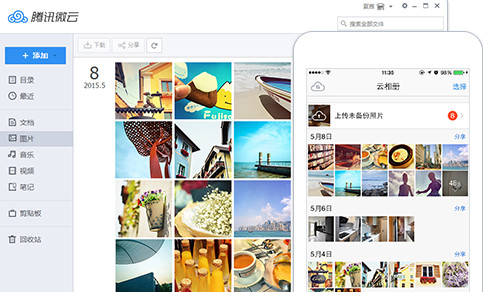
腾讯微云功能介绍
【相册备份】
一键备份手机中的所有照片,WiFi环境下后台自动备份。可以备份5000万张手机照片,手机备份后其他终端随时浏览、分享、管理自己的照片。
【通讯录备份】
让你的联系人永不丢失,一键备份联系人,换手机、丢手机、换号码永不发愁。
【文件管理】
文件分门别类,支持全局搜索与批量操作,独有略缩图展示模式,帮助您全面掌控您的文件资源,随心所欲。
【云笔记】
帮助收集和整理各种会议记录、日程安排、生活备忘、讲课笔记、地址电话等,保存的笔记可以多种设备跨平台阅读和分享。
【剪贴板】
一段文字、网址链接、电话地址,手机复制、电脑粘贴;电脑复制,手机粘贴
【回收站】
您能在回收站找回过去30天您删除的文件,不用担心不小心误删找不回来了。
【收藏夹】
收藏喜欢和重要的文件。
腾讯微云电脑版安装教程
1.在知识兔下载程序,运行安装软件,进入到安装界面,其中拥有快速安装和自定义安装。
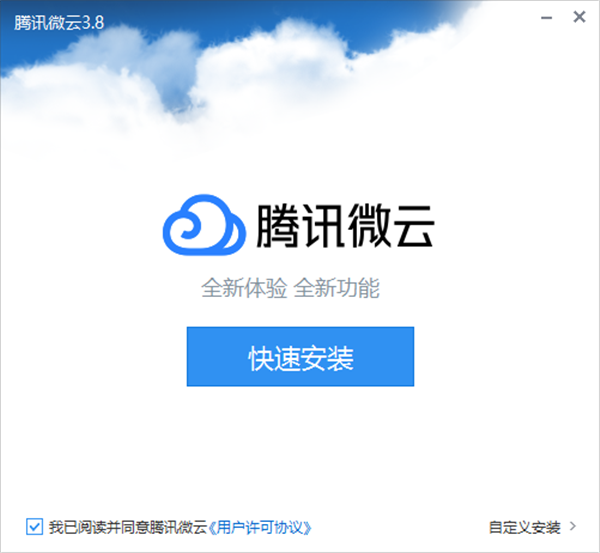
2.这里我们选择自定义安装,在自定义安装界面中可以选择安装位置。
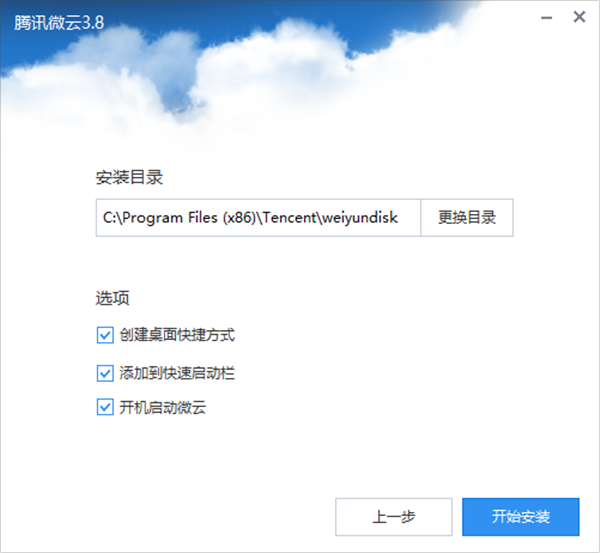
3.软件安装过程需要一段时间,请用户耐心等待。
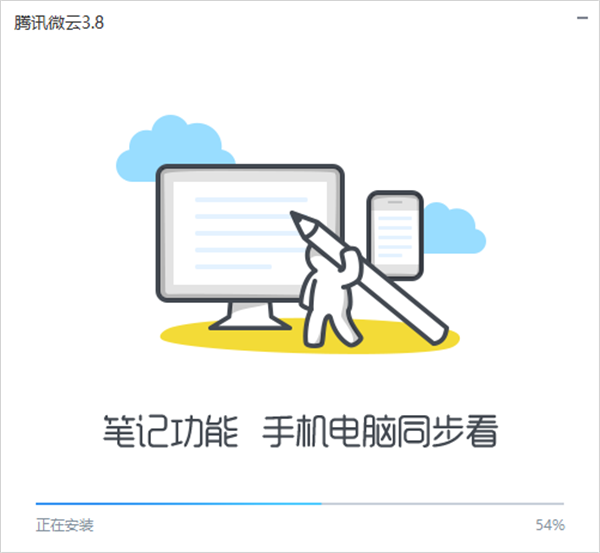
4.安装完成,点击启动微云按钮即可。
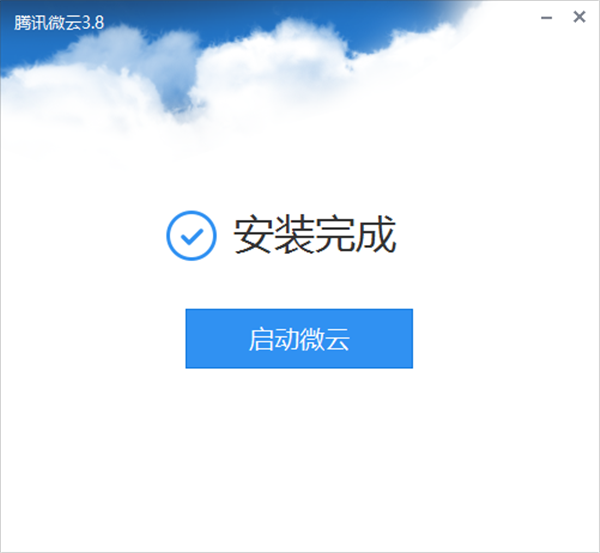
腾讯微云电脑版使用教程
【1.微云网盘是如何同步的】
a:登陆后,微云会创建一个微云网盘同步文件夹,移动文件/文件夹到该文件夹下
D:/微云网盘/XXXXX
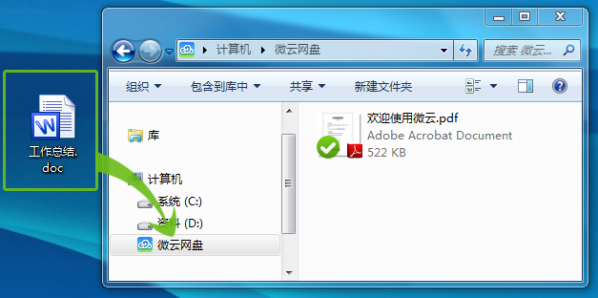
b:文件的左下角将会出现一个正在同步的图标
c:同步成功后,状态图标变为对号,同步完成
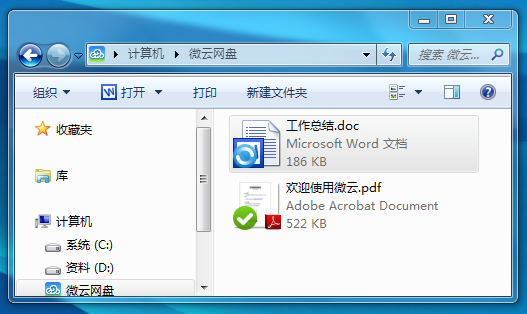
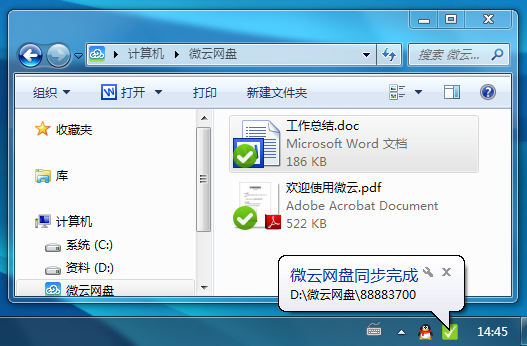
文件/文件夹已成功放入您的微云网盘,离线时微云网盘的文件也是可以使用的,当再次连接到网络时微云可以自动将更新的文件进行同步。
【2.同步中的状态】

文件已完成同步

文件在同步中或即将被同步,请等待完成
当文件未标记说明该文件没有设置为同步文件,您可以正常编辑,但更新的内容将不能自动同步。
【3.如何了解网盘容量和动态信息】
在微云主界面,微云网盘模块可以看到当前网盘的已使用容量信息,以及当前正在进行的同步信息
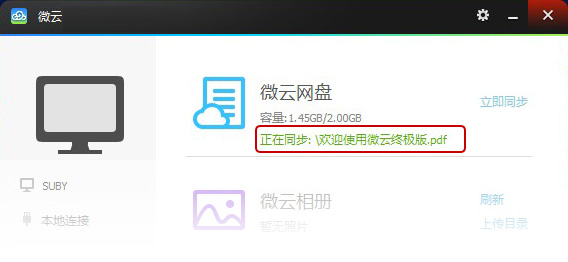
【4.选择性同步】
当您并不想同步微云网盘中的大文件或部分文件时,您可以在设置中自由选择同步的目录
a)设置—>微云网盘—>高级设置选择性同步
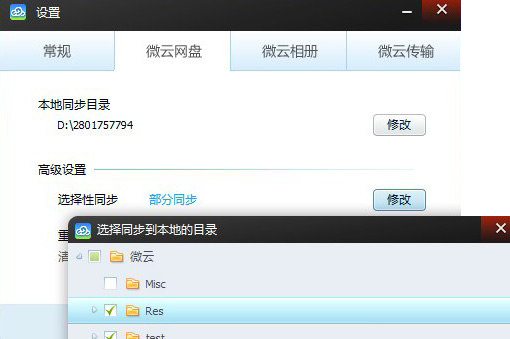
b)将不想不同的目录前的勾去掉,云端将不会再同步该目录下的文件更新
【5.重新同步】
当您同步不成功,并且弹出的提示也无法帮助您解决时,您可以尝试“重新同步”
a)设置—>微云网盘—>高级设置重新同步
b)选择重新同步后不会删除您的文件,但将清空微云网盘的本地缓存,重新与云端进行一次文件更新,耗时根据您网盘内文件的数量和大小而不同
【6.微云网盘单文件限制】
只要安装微云客户端即可上传相当于总空间大小的文件,同步1G以内的单文件。
【7.微云相册如何自动汇集照片】
a) 微云默认在您电脑中库的“图片”位置创建微云相册文件夹,该文件夹中有“上传”和“相册”两个文件夹
b) “上传”文件夹中的图片将自动被推送到云端,如果您同时开启手机端微云相册,可以在手机微云相册中看到pc端的照片
c) “相册”文件夹汇集您各个设备中的照片,如果您同时开启手机端微云相册,手机微云相册的照片也会出现在这里
【8.上传文件夹中的所有内容都可以上传到云端吗?】
只有图片(psd、png、jpg、bmp等)才可以上传到云端并推送到其他客户端,其他非图片格式的文件不会。
【9.微云相册可以保存多少张照片?】
微云相册在不同设备中保存照片的规则如下:
设备保存数量保存时间
云端最新1000张无限
PC无限无限
手机/平板电脑最新1000张无限
【10.如何查看微云相册的动态信息】
在微云主界面,微云相册模块显示了本地相册文件夹的照片数量,当有更新时会有绿色动态信息提示
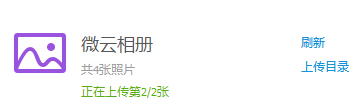
【11.微云传输是如何发现附近设备的】
启动微云后,微云将自动搜索同一个局域网下安装了微云的设备。
【12.如何发送文件给附近的设备】
a) 在设备列表中选中要发送的设备
b) 点击发送选择本地磁盘里的文件
c) 选择完文件后点击打开即可
【13.如何知道别人给我发送了文件】
当有了新的接收任务时,系统托盘右下角的传输小图标会闪烁,同时微云主界面微云传输模块也将有绿色动态信息提示
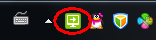
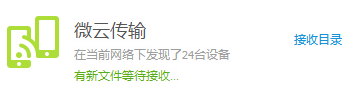
【14.发送文件大小有限制吗】
用PC端发送文件大小没有限制,每次最多发送10个文件
【15.接收到的文件保存在哪里】
默认保存在“微云传输”文件夹中。
windows XP系统中,创建在“我的文档”下;
windows 7及vista系统中,创建在“库—文档”下。
【16.如何查看/清空收发记录】
在微云传输主界面,点击最近文件可以查看收发记录。点击右侧 图标可以清空收发记录
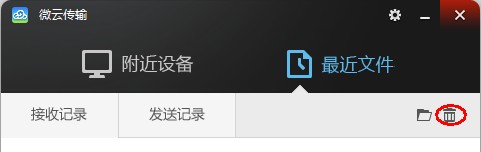
常见问题
腾讯微云电脑版上传文件方法
1.首先运行软件,可使用qq或微信进行登录。
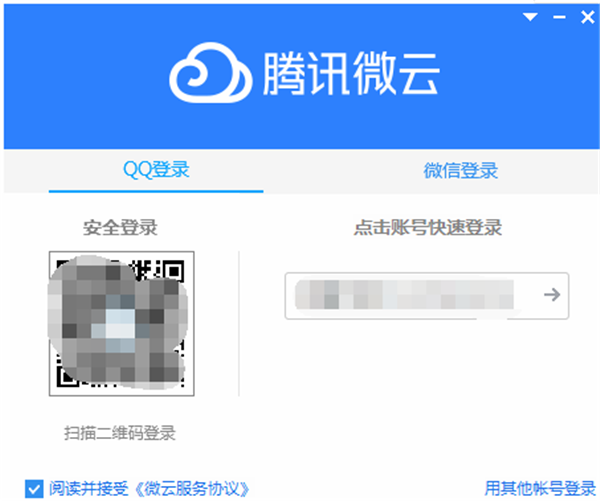
2.登录后进入到主界面,点击添加按钮。
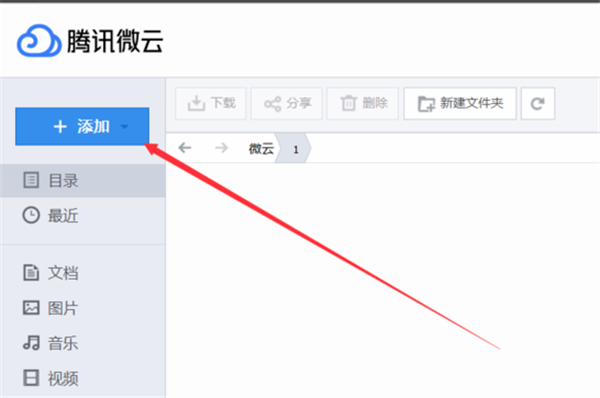
3.然后选择自己需要上传的文件,点击上传按钮。
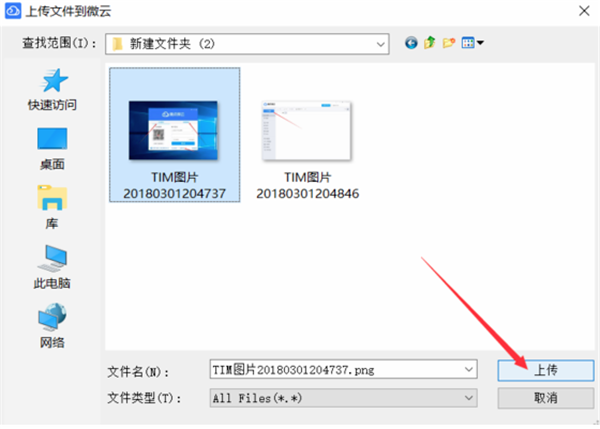
4.可以选择自己上传文件的位置,点击修改按钮,即可对位置进行修改,然后再点击开始上传。
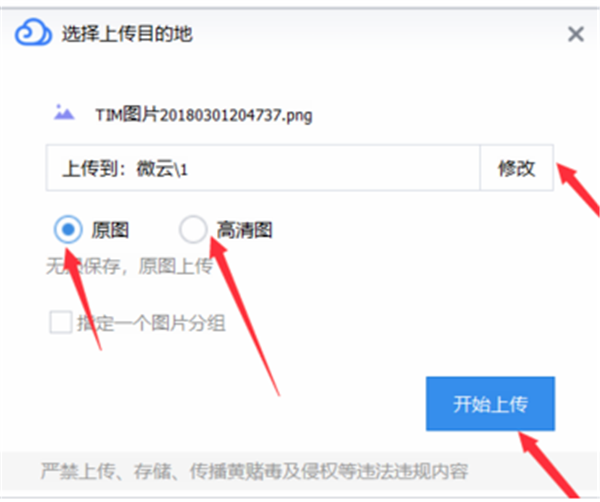
5.成功上传后的文件就会在网盘中显示。
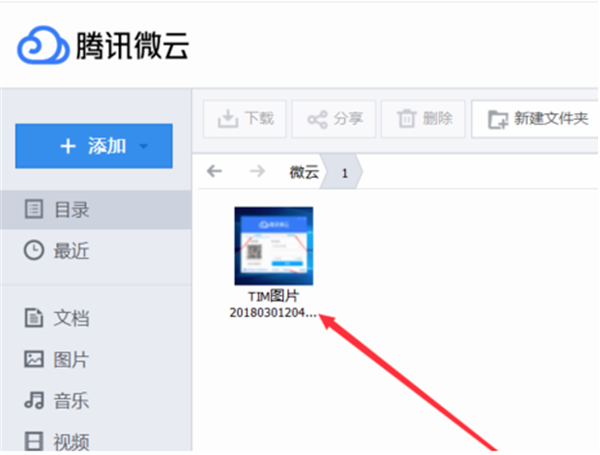
腾讯微云电脑版下载资源教程
1.打开软件,找到您要下载的文件,点击鼠标右击,在弹出的选项中点击下载就可以了。
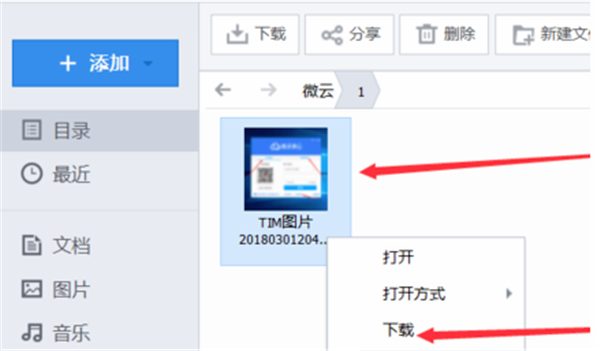
2.选择下载文件保存位置,点击确定即可开始下载文件。
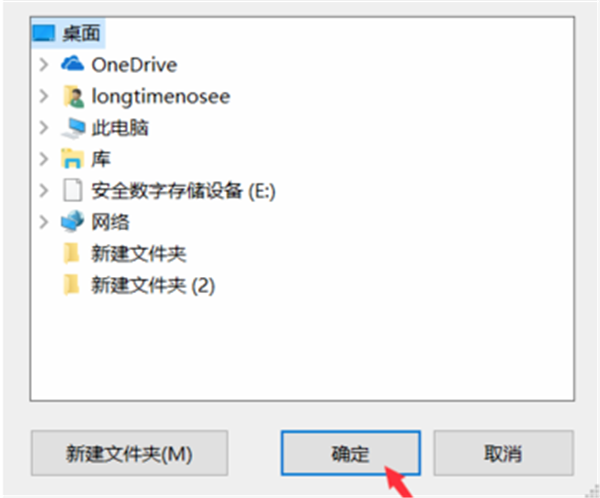
腾讯微云电脑版离线下载方法
1.运行软件,点击左上角的添加按钮。
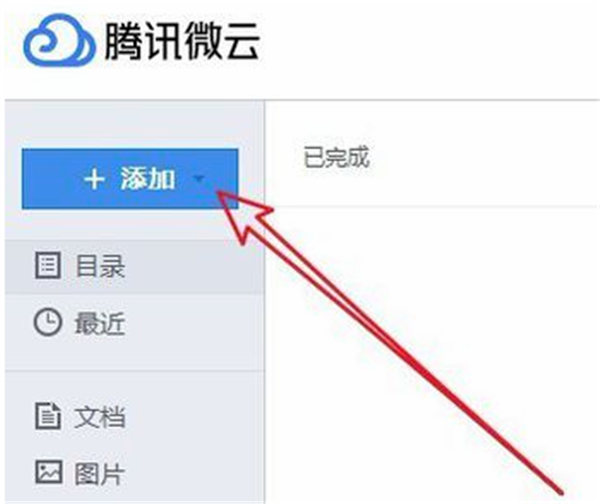
2.在下载菜单中点击离线下载。
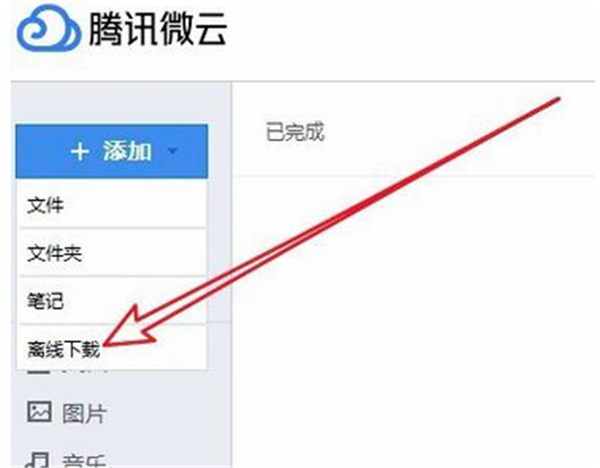
3.然后会弹出离线下载窗口,有BT种子下载和链接下载,用户可以根据自己的需求来选择下载方式。
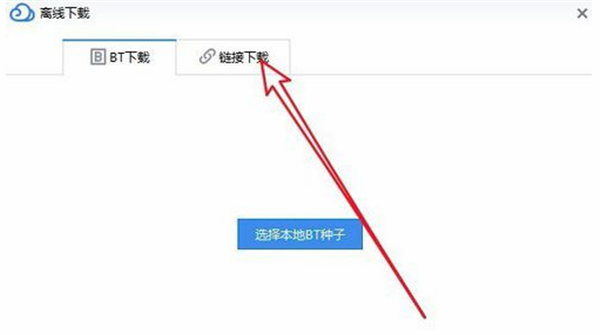
4.点击链接下载,输入您要下载的文件链接。如果您想修改软件的存放位置,点击修改就可以了,然后点击保存就可以了。
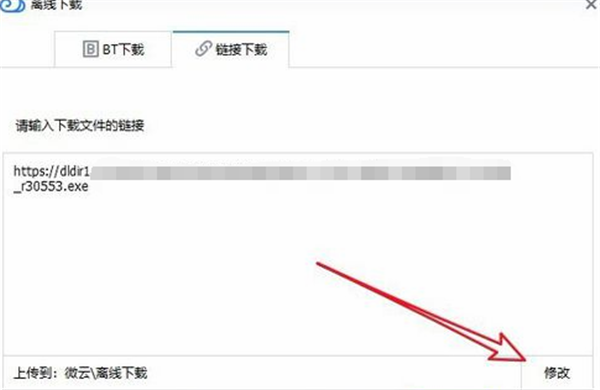
腾讯微云与百度网盘对比
百度网盘相比腾讯微云,百度网盘是百度推出的一项云存储服务。百度网盘普通用户支持在线播放视频。百度网盘最大上传单个文件的大小为4GB,离线下载支持bt种子http/https/ftp/电驴/磁力链协议。支持第三方应用扩展。
腾讯微云是腾讯推出的一款网盘服务软件。微云初始容量就达1024G。微云不支持在线播放视频,但是支持图片在线播放,微云客户端不支持第三方应用扩展。腾讯微云在下载速度上无限速。微云不支持压缩包预览和在线解压。
总结:对于普通用户来说,百度网盘的大小就可用了。如果您要存储一些较大的文件,建议您使用腾讯微云,空间足够大。其实每一个软件都有各自的 优点和缺点。
更新日志
1.全能存储,轻松备份
2.点滴生活,随时收录
3.文件自带二维码,轻松一扫即刻收藏
4.内置qq影音内核:直接在线播放
5.相册备份:存储你的每一个美丽瞬间
下载仅供下载体验和测试学习,不得商用和正当使用。
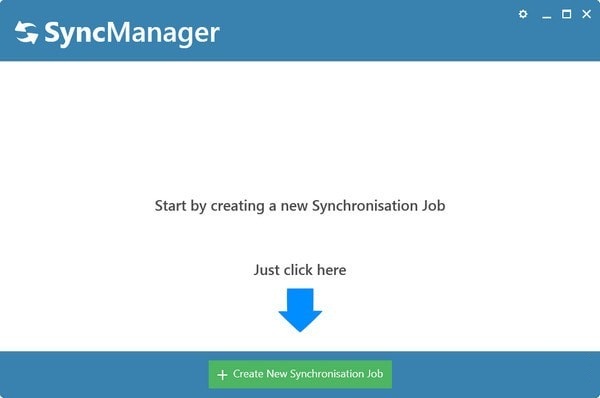
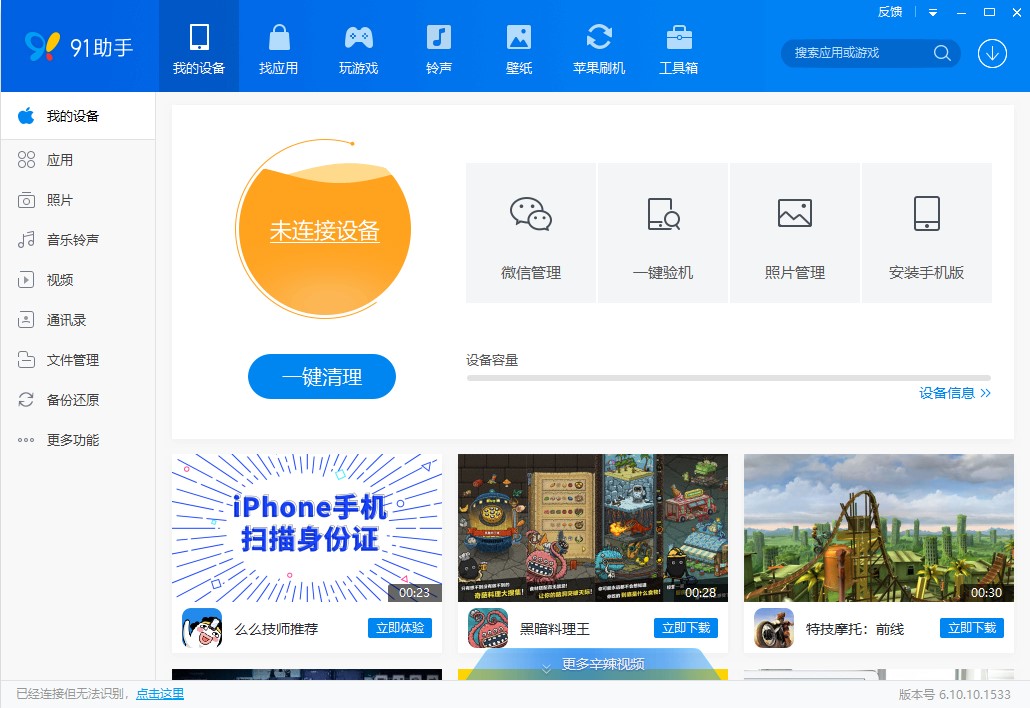
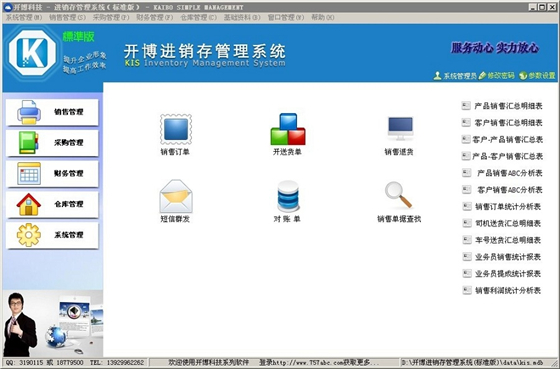
发表评论